Perheen jakamisen määrittäminen Windows-tietokoneessa
enintään kuusi perheenjäsentäsi. Joitakin asioita, joita voit jakaa ominaisuuden kanssa Perheiden jakaminen -toiminnon avulla voit jakaa Apple-verkkokaupoissa tekemäsi ostokset iTunesissa, kirjoissa, App Storen sovelluksissa, Apple Musicissa ja iCloud-tallennussuunnitelmassa. voit jakaa kaiken, mitä ostat Applelta perheenjäsenillesi.
Applella on kattava opas siitä, miten voitperustaa perheen jakaminen iOS-laitteissa, mutta sillä ei ole sellaista Windows-tietokoneille. Tämä ei tarkoita sitä, että Windows-käyttäjät eivät käytä Applen palveluja, he eivät myöskään halua oppaan, jossa Applen asiat asetetaan heidän laitteet.
Autamme sinua tässä, että olemme valmistautuneetopas, joka näyttää, miten voit määrittää perheen jakamisen Windows-tietokoneessa. Kun jakaminen on otettu käyttöön, voit nähdä tietokoneen jaetun sisällön aivan kuten Applen laitteissa.
Perheen jakaminen Windows-tietokoneessa
Ensimmäinen asia, joka sinun täytyy tarvita, on iCloud for Windows tietokoneessasi. Näin voit olla yhteydessä moniin Applen palveluihin Windows-tietokoneesta.

Siirry iCloud for Windows -sivustolle jalataa ja asenna työkalu tietokoneellesi. Käynnistä työkalu ja sinua pyydetään antamaan kirjautumistiedot. Syötä tiedot, joilla on yhteinen käyttöoikeus Applen palveluihin, ja jatka sitten näyttöön tulevien ohjeiden kanssa.
Nyt sinun pitäisi pystyä käyttämään monia Apple-palveluja iCloud for Windows -käyttöjärjestelmässä tietokoneessa.
Yksi niistä asioista, joihin et löydä pääsyätyökalu on jaetut musiikkitiedostot. Se johtuu siitä, että sitä käsitellään toisessa sovelluksessa, ja sitä kutsutaan iTunesiksi. Tämä tarkoittaa sitä, että sinun on hankittava iTunes for Windows -sovellus ja käytettävä sitä tietokoneen jaetun musiikkisisällön käyttämiseen. :
Jaetun musiikin sisällön käyttäminen iTunesin kanssa
Kuten aiemmin mainitsimme, sinun täytyy saadaiTunesin uusin versio, joka on asennettu tietokoneeseen ennen kuin voit jatkaa. Lisäksi, kun olet asentanut sovelluksen, kirjaudu sisään Apple-tilillesi, joten kaikki voivat alkaa synkronoida.
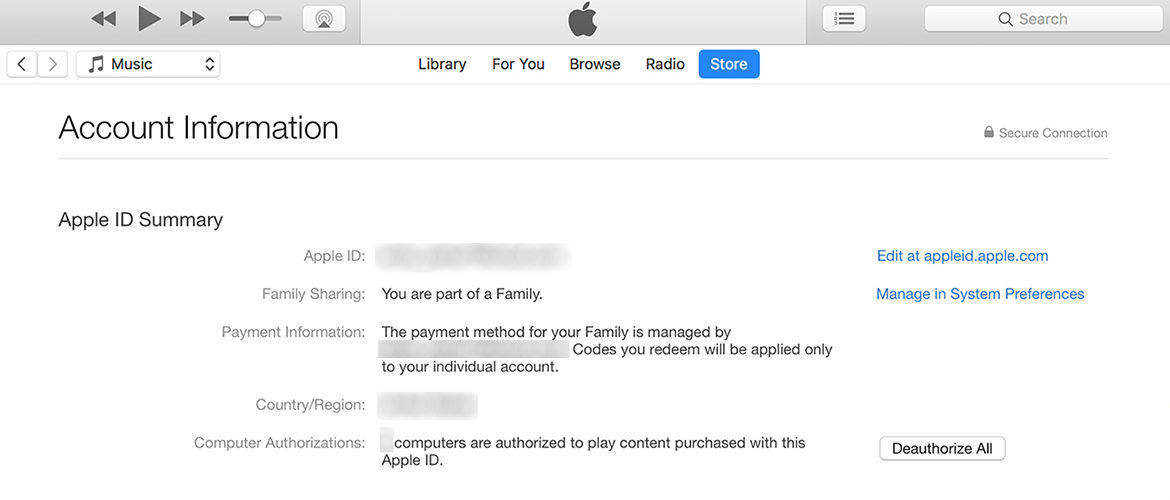
Avaa iTunes ja napsauta Account-valikkoaperheen ostot. Se vie sinut näyttöön, jossa voit nähdä perheenjäsenten tekemät ostokset ja jotka on jaettu kanssasi. Jos pidät kanssasi jaetusta kohdasta, voit ladata sen tietokoneellesi ladattavaan painikkeeseen ja tehdä siitä offline-tilassa.
Yksi asia, jota kannattaa pitää mielessä perheen jakamisessa, on, että kaikkien käyttäjien on oltava samat. Jos se on erilainen, menetät pääsyn jaettuun sisältöön.
Näin voit käyttää perheen jaettua sisältöä Windows-juoksutietokoneessa.
Yllä oleva menetelmä näyttää, miten voit tehdä senviralliseen tapaan ja sitten on joitakin muita kolmannen osapuolen sovelluksia, joiden avulla voit tehdä saman, mutta paljon helpommin. Tutustu esimerkiksi iCareFoneen Tenorsharesta. Sovelluksella on tiedostonhallinta, jonka avulla voit käyttää laitteiden sisältöä ja hallita sitä. Tämä tarkoittaa, että voit saada sisältöä yhdestä laitteesta ja laittaa sen toiseen. Emme olisikaan väärässä, jos kutsumme sitä toiseksi tavaksi jakaa perhe.
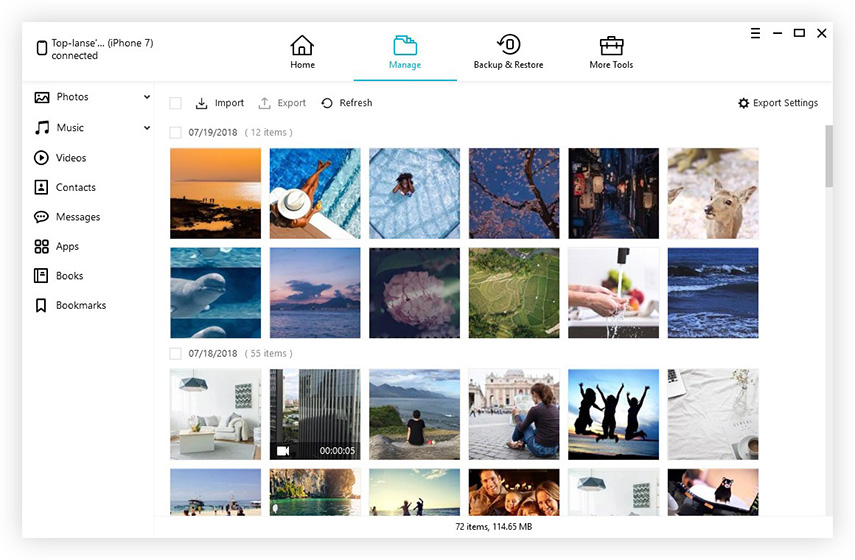
Toivomme, että tämä opas auttaa sinua määrittämään perheen jakamisen Windows-tietokoneessa.







![[Täysi opas] Näytön ajan ottaminen käyttöön iOS 12: ssa](/images/ios-12/full-guide-how-to-enable-screen-time-on-ios-12.jpg)

